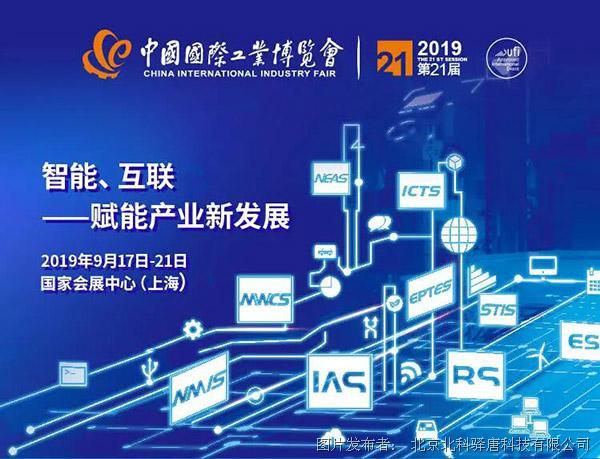驿唐PLC-509 PLC联网宝连接永宏FBs系列远程下载程序

图1: 永宏FBs系列与PLC-509 PLC联网宝连接远程下载程序
1、连接永宏FBs系列与PLC-509 PLC联网宝
使用RJ-45交叉网线将永宏FBs系列与PLC-509 PLC联网宝连接起来,如下图所示。给PLC-509 PLC联网宝插入SIM卡,拧紧天线,然后分别给PLC-509 PLC联网宝和永宏PLC加电运行。

图2:永宏FBs系列与PLC-509 PLC联网宝连接
2、申请驿云账号
在浏览器中打开http://3g.etungtech.com页面,点击“注册”按钮申请一个驿云账号。
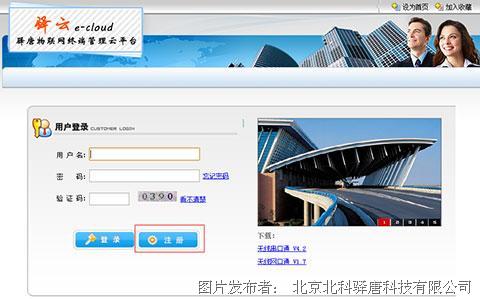
申请时要确保输入正确的电子邮件地址,提交后在收到的邮件中点击链接自动激活该账号。
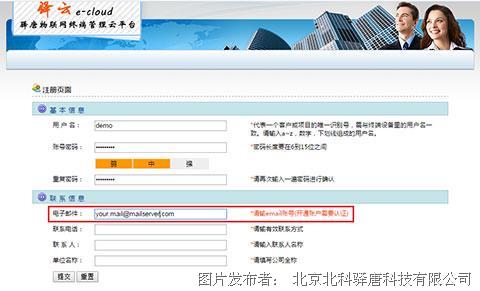
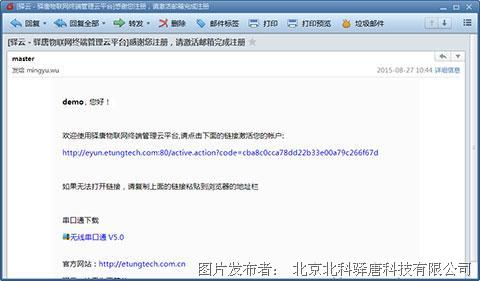
图3:申请驿云账号
3、配置PLC-509 PLC联网宝
1)在上位机电脑上安装并运行无线网口通软件,在菜单“控制”->“设置”,“登录账号”处输入申请的用户名和密码;
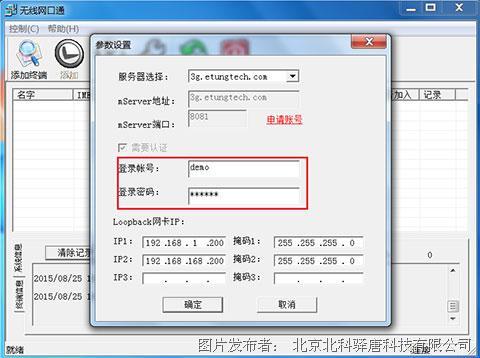
图4:运行网口通软件
2)配置Loopback网卡IP地址:永宏FBs系列网口默认IP地址为192.168.1.*网段,需要将Loopback网口IP地址配置为与永宏FBs系列的IP地址在同一网段,比如:192.168.1.200,如下图所示。
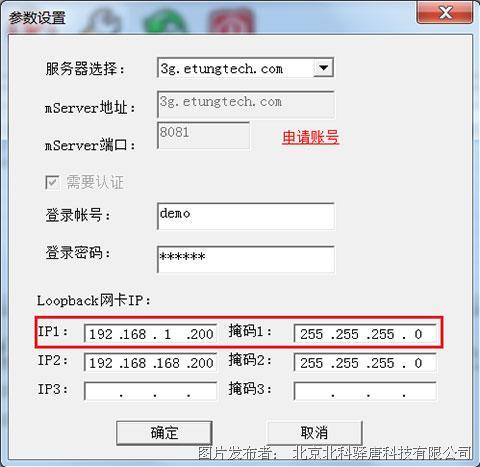
图5:配置Loopback网卡IP地址
3)添加终端:在工具栏中点击“添加终端”,在弹出的对话框中,根据PLC-509 PLC联网宝标签上的IMEI号查找终端,选中后点击“添加终端”即可,这时被添加的终端将显示在终端列表中。


图6:添加终端
4、联机下载程序
在上位机电脑运行永宏PLC编程软件WinProLadder,选择菜单“档案”->“开启专案”,打开要下载的程序项目:

图7:开启专案
选择菜单“PLC”->“联机”,联机名称选择“FATEK-UDP”(或“FATEK-TCP”),然后点击“编辑”:

图8:设置联机参数
网络地址设置为永宏PLC网口的IP地址,如:192.168.1.3,然后点击“确定”:
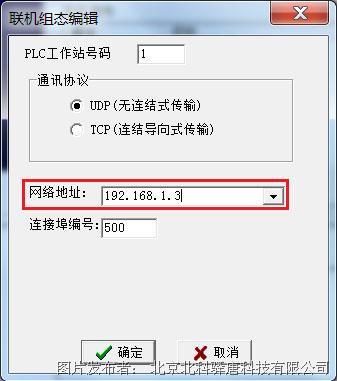
图9:设置IP地址
点击“进阶”,设置通讯Timer_Out为5秒,断线重试为7次,然后点击“确定”。

图10:设置通信参数
然后点击“确定”,界面显示资料传送中:

图11:程序下载中
程序下载完成后,显示PLC状态:
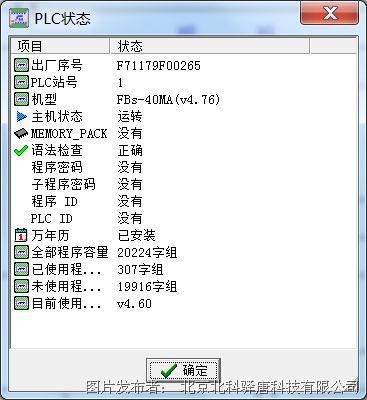
图12:程序下载完成
程序执行中,在阶梯图上可以看到执行情况:
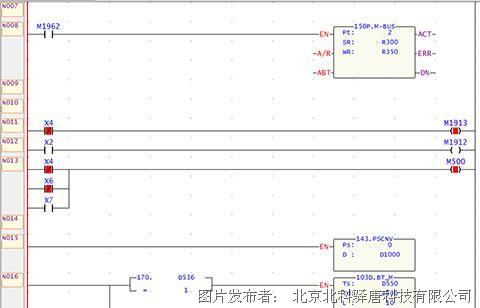
图13:程序执行状态
提交
驿唐科技与常州纺院成立“工业物联网应用中心”揭牌仪式隆重举行
展会预告:驿唐科技将参加第二十一届中国国际工业博览会
现场播报:第三届全国工厂数字化升级巡回研讨会深圳站火热进行中
驿唐科技邀您相约“ConnecTechAsia 2019亚洲通信展”
驿唐科技受邀参加中国移动5G企业无线专网研讨会








 投诉建议
投诉建议